OneDriveからDropboxに移行
最も有名なクラウドストレージと誇るDropboxとOneDriveは世界各国にユーザーを持っています。そこで、OneDriveからDropboxにどう移行するかと悩んでいる人も少なくないです。この記事は二つの解決策を紹介します。
一般的な方法:ダウンロード・アップロード
クラウドストレージの乗り換えとともに、データの転送も重要な作業です。一般的な方法の手順は下記の通りです。
1. OneDriveのウェブサイトにログインします。
2. 全てのファイルをパソコンにダウンロードします。
3. Dropboxのウェブサイトにログインします。
4. 「アップロード」を選択してダウンロードしたファイルをDropboxにアップロードし直します。
この方法はストレージの移行に役立ちますが、ダウンロードとアップロードに多くの時間を費やします。また、転送に費やした時間はファイル量と回線の速度に左右されます。タスクが完了するまでパソコンの電源をOFFにしてはいけません。急に出かける必要がある場合に煩わしいものになります。
それで、面倒な操作手順と潜在的な問題を避ける方法を見つけることは可能でしょうか?幸いなことに、無料のウェブサービスMultCloudが役に立ちます。
画期的な方法:MultCloudでファイルをOneDriveからDropboxに転送
クラウド統合管理サービスとしてMultCloudはGoogleドライブ、Dropbox、OneDriveやpCloudなど30個以上の主要クラウドストレージサービスに対応できます。「クラウド転送」という機能はクラウドの間でのファイル転送にぴったりです。さて、MultCloudでファイルをOneDriveからDropboxに転送する方法を説明します。
1. アカウント作成
まずはMultCloudのアカウントを作成します。

2. クラウドを追加
ホーム画面の左側にある「クラウド追加」を選択します。案内に沿ってOneDriveとDropboxのアカウントをMultCloudと紐つけます。
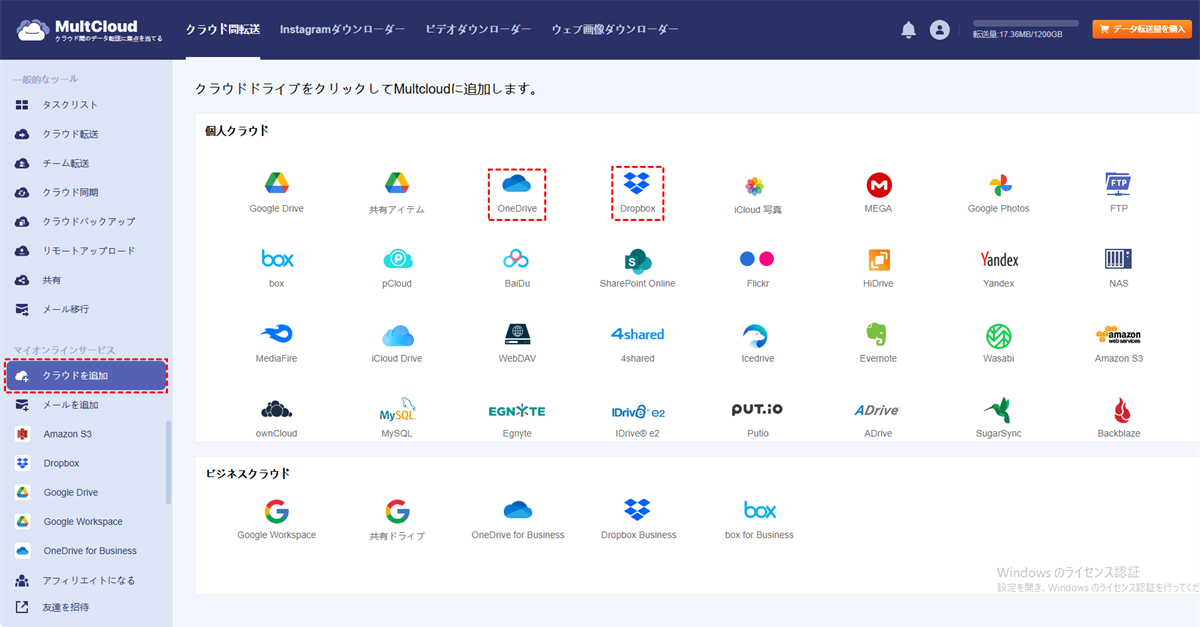
3. クラウド転送タスクの設定
「クラウド転送」をクリックして、OneDriveを転送元、Dropboxを転送先として選択します。「今すぐ転送」を選択すると転送が開始します。
補足
MultCloudの力を借りてOneDriveからDropboxへの乗り換えは楽になれます。「クラウド転送」以外、MultCloudは複数のクラウドストレージを同期させることもできます。例えば、DropboxからOneDriveに同期したい場合は「クラウド同期」は役立ちます。より詳しい情報はMultCloudのホームページで確認できます。
MultCloudがサポートするクラウド
-
Google Drive
-
Google Workspace
-
OneDrive
-
OneDrive for Business
-
SharePoint
-
Dropbox
-
Dropbox Business
-
MEGA
-
Google Photos
-
iCloud Photos
-
FTP
-
box
-
box for Business
-
pCloud
-
Baidu
-
Flickr
-
HiDrive
-
Yandex
-
NAS
-
WebDAV
-
MediaFire
-
iCloud Drive
-
WEB.DE
-
Evernote
-
Amazon S3
-
Wasabi
-
ownCloud
-
MySQL
-
Egnyte
-
Putio
-
ADrive
-
SugarSync
-
Backblaze
-
CloudMe
-
MyDrive
-
Cubby

